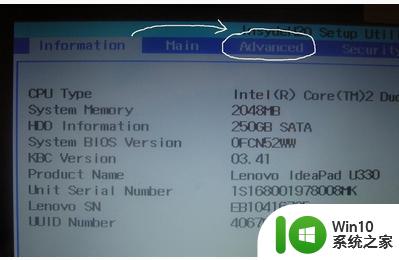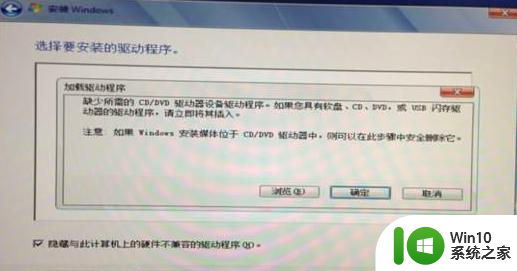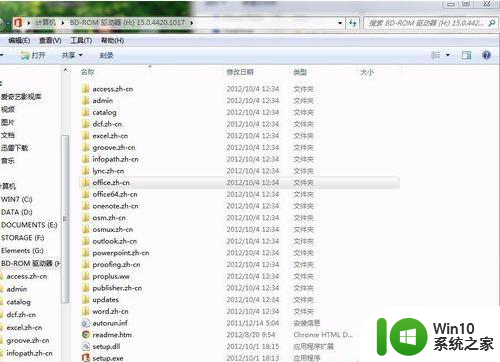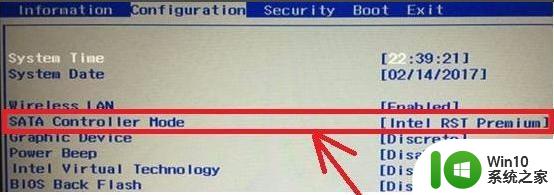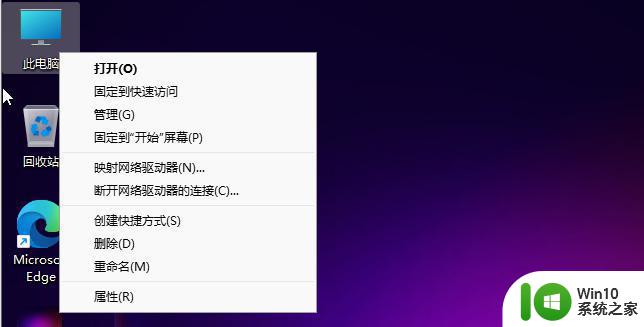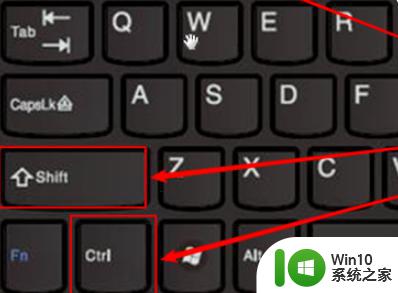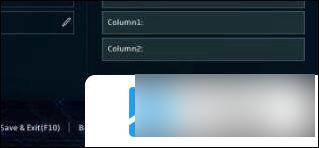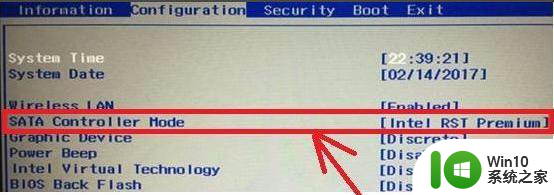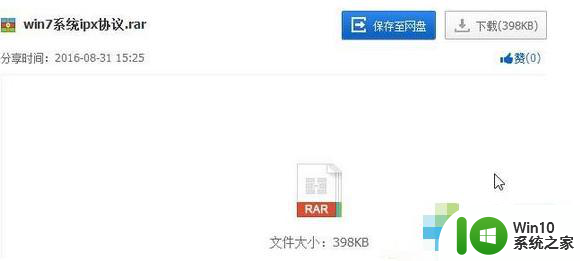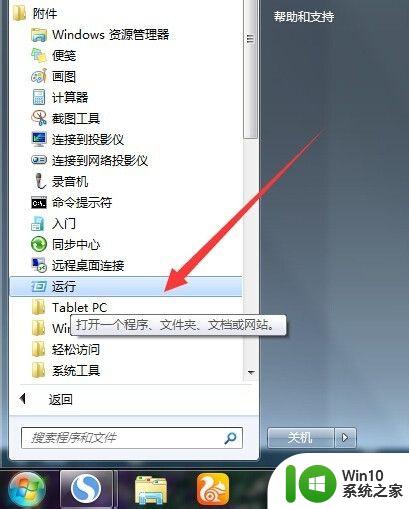解决安装win7系统时提示找不到硬盘驱动器方法 win7系统安装找不到硬盘驱动器怎么办
在安装Windows 7系统时,有时会遇到找不到硬盘驱动器的问题,这可能会让人感到困惑和无助,不必担心因为我们可以采取一些方法来解决这个问题。本文将介绍几种解决方法,让您能够顺利安装Windows 7系统,而不再受到硬盘驱动器找不到的困扰。无论是通过更新驱动程序、在BIOS中进行设置还是使用专门的工具,我们都有办法解决这个问题。接下来我们将一一探讨这些方法,帮助您成功完成Windows 7系统的安装。
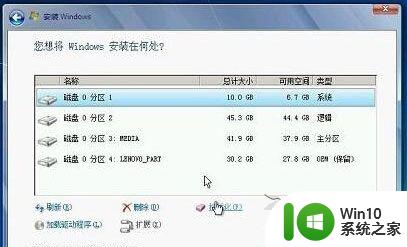
解决方法:
方法一:重插下usb口试试
1、造成“找不到驱动器设备驱动程序”的原因,可能是usb口出现问题。这时候可以选择重新插拔usb口尝试。
方法二:换个usb口试试
1、可能是单独这个usb口出现问题,可以选择另外的usb口重试win7安装,看是否还出现设备驱动未安装提示。因为在usb3.0的接口处,就会出现这个提示!换成usb2.0接口可能就会解决。
方法三:“迂回”安装法
1、在出现安装界面时,如下图, 不要点击“现在安装”! 点“修复计算机”;
2、然后打开命令控制行,输入setup.exe 后回车, 就可以继续安装了。
方法四:更换u盘品牌试试
1、确实有部分U盘型号容易导致此种问题出现。您可以尝试用其他u盘重新制作win7旗舰版系统启动盘,然后重试安装。
以上就是解决安装win7系统时提示找不到硬盘驱动器方法的全部内容,有需要的用户就可以根据小编的步骤进行操作了,希望能够对大家有所帮助。